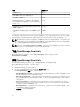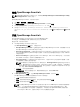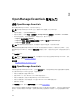Users Guide
代理设置得到验证。如果验证不成功,则确认代理设置然后重试,或与网络管理员联系以寻求帮助。
e. 在验证成功对话框中,单击确定。
短暂显示安装 SupportAssist 窗口,然后显示安装完成窗口。
9. 单击完成。
当您启动 SupportAssist 时,将会显示 SupportAssist 安装向导。您必须完成 SupportAssist 安装向导中的所
有步骤
,然后才能使用 SupportAssist。有关更多信息,请参阅 Dell SupportAssist User’s Guide(Dell
SupportAssist 用户指南),网址:Dell.com/ServiceabilityTools。
安装 Repository Manager
Dell Repository Manager 应用程序可帮助轻松、高效地管理系统更新。使用 Repository Manager 可以基于从
OpenManage Essentials 获取的受管系统配置构建自定义存储库。
要安装 Repository Manager,请执行以下操作:
1. 双击 OpenManage Essentials 可执行文件。
2. 在 Dell OpenManageInstall 中,选择 Dell Repository Manager,然后单击安装。
3. 在 Dell Repository Manager - InstallShield 向导中,单击下一步。
4. 在许可协议中,选择我接受许可协议中的条款,然后单击下一步。
5. 在客户信息中,执行以下操作,然后单击下一步。
a. 提供用户名和组织信息。
b. 选择任何使用这台计算机的人(所有用户)以使得任何人都可使用此应用程序或者只有我(Windows
用户)以保留访问权。
6. 在目标文件夹中,使用默认位置或单击更改以指定另一个位置,然后单击下一步。
7. 在准备安装程序中,单击安装。
8. 安装完成后,单击完成。
安装 Dell License Manager
Dell License Manager 是一对多许可证部署和报告工具,适用于 integrated Dell Remote Access Controller
(iDRAC) 和 Dell chassis management controller (CMC) 许可证。
安装 Dell License Manager:
1. 双击 OpenManage Essentials 可执行文件。
2. 在 Dell OpenManage 安装中,选择 Dell License Manager。
3. 选择安装语言,然后单击确定。
4. 在欢迎屏幕中单击下一步。
5. 在许可协议中,选择我接受许可协议中的条款,然后单击下一步。
6. 在安装类型中,选择以下任意项:
• 要接受默认安装路径,请选择典型安装,然后单击下一步。
• 要启用特定程序功能并更改安装路径,请选择自定义安装,并单击下一步。在自定义安装中,选择您
需要的
License Manager 功能;检查磁盘空间,指定用于安装 Dell License Manager 的新位置。
7. 在准备安装屏幕中,单击安装。
8. 安装完成后,单击完成。
26